
Si ha cambiado oficialmente su nombre o le gustaría ser conocido por un nombre diferente, puede cambiar su nombre de visualización en su cuenta de Skype. Le mostraremos cómo hacer esto en la web, el escritorio y las versiones móviles de Skype.
Antes de comenzar, tenga en cuenta que Skype solo le permite cambiar su nombre de visualización. Este es el nombre que otras personas ven cuando se comunican con usted.
No puede cambiar su nombre de usuario de Skype, que es lo que usa para iniciar sesión en su cuenta. La única forma de cambiar un nombre de usuario de Skype es crear una nueva cuenta de Skype. Sin embargo, cambiar el nombre de su pantalla es fácil.
Cambie su nombre de visualización de Skype en Windows o Mac
En Windows, Mac y Linux, puede usar la aplicación oficial de Skype para cambiar su nombre de visualización. Los pasos en esta sección funcionan para Versión web de Skype , también.
Para comenzar, inicie la aplicación Skype en su computadora.
En la aplicación Skype, en la esquina superior izquierda, haga clic en el icono de su perfil.
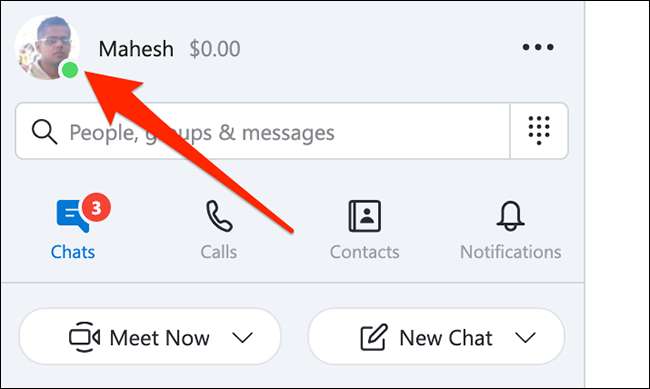
Desde el menú de perfil que se abre, seleccione "Perfil de Skype".
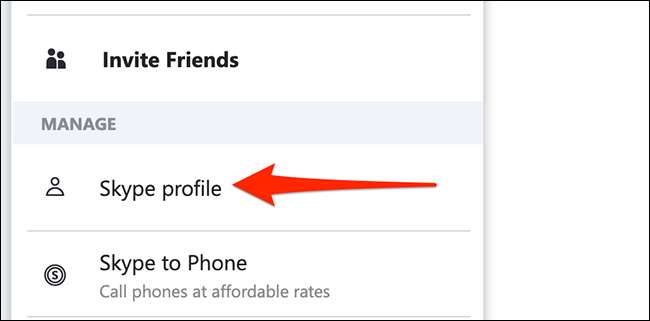
Su ventana de perfil de Skype se abrirá. Aquí, toque el icono Lápiz junto a su nombre de visualización actual.

El campo Nombre de la pantalla ahora está editable. Haga clic en este campo e ingrese su nuevo nombre de visualización. Luego, haga clic en el icono de Marca de verificación junto al campo Nombre.
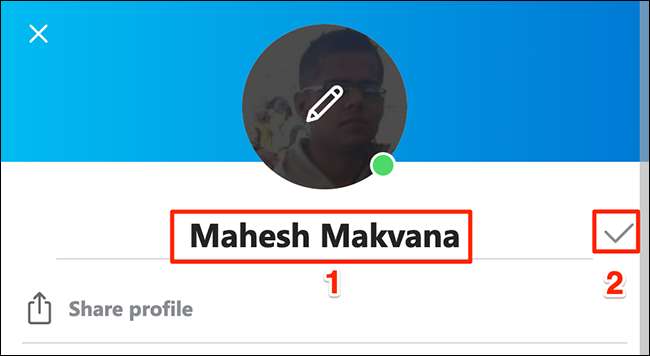
Y eso es todo. Su nuevo nombre aparecerá en su cuenta de Skype.
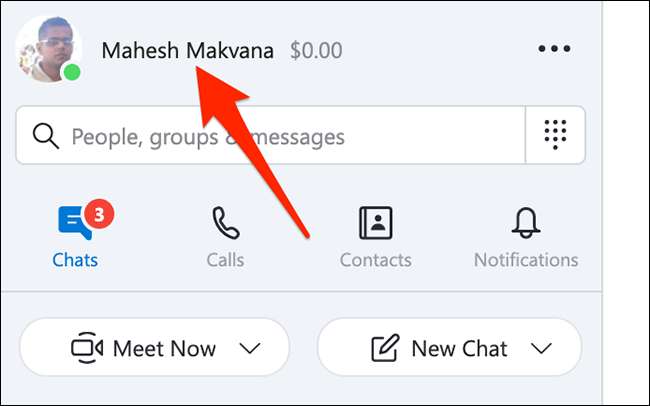
El cambio de nombre de visualización se reflejará en todos sus dispositivos donde usa la misma cuenta de Skype.
RELACIONADO: Cómo cambiar su fondo de llamada de video Skype
Cambie su nombre de visualización de Skype en iPhone, iPad o Android
En un teléfono iPhone, iPad o Android, puede usar la aplicación Skype para cambiar su nombre de visualización.
Comience por iniciar la aplicación Skype en su teléfono.
En la aplicación, toque el icono del perfil en la parte superior.
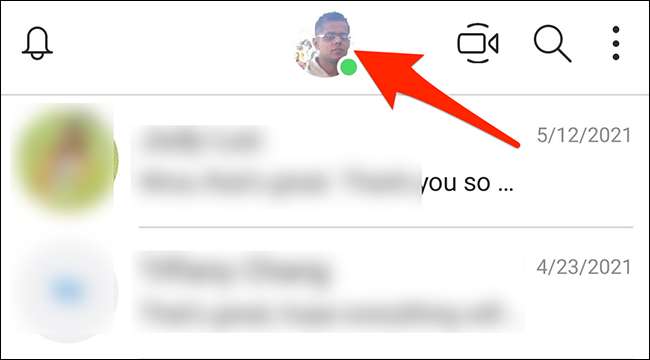
Desde el menú que se abre, seleccione "Perfil de Skype".

En la pantalla de su perfil, toque el icono Lápiz junto a su nombre de pantalla.
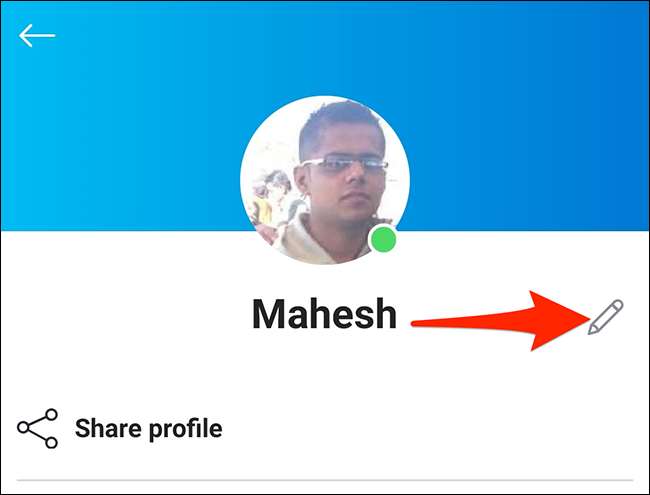
Toque su nombre de visualización actual y escriba el nuevo. Luego, toque el icono de Marca de verificación junto al campo Nombre.
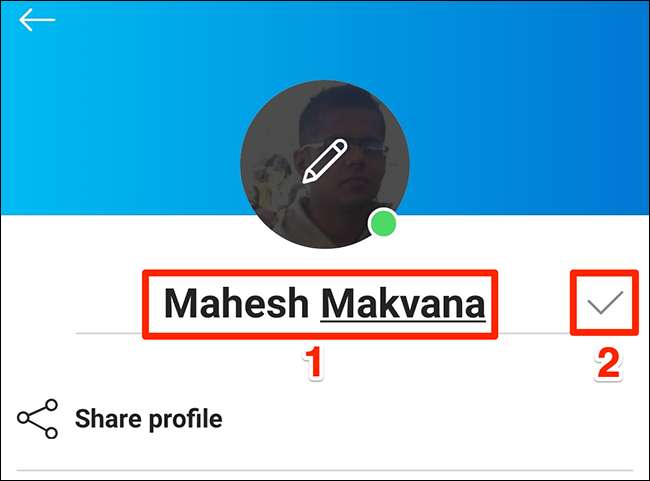
Skype ahora usará su nombre de pantalla recién especificado.
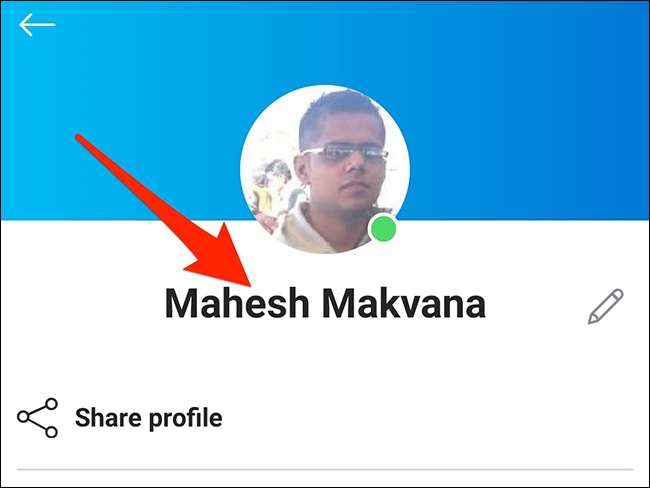
Cambie su nombre de visualización de Skype en la web
Si prefiere usar el sitio web de Skype, puede cambiar su nombre de visualización de allí, también.
Para hacer eso, abre el Skype Sitio en un navegador web en su computadora Windows, Mac, Linux o Chromebook. Inicie sesión en su cuenta de Skype si aún no lo ha hecho.
Desde la esquina superior derecha del sitio de Skype, seleccione su nombre y luego seleccione "Mi cuenta" en el menú que se abre.
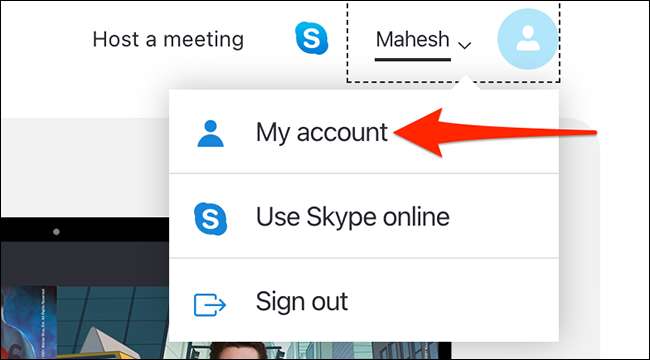
La página "Mi cuenta" de Skype se abrirá. Aquí, desde la barra lateral a la izquierda, seleccione "Editar perfil".
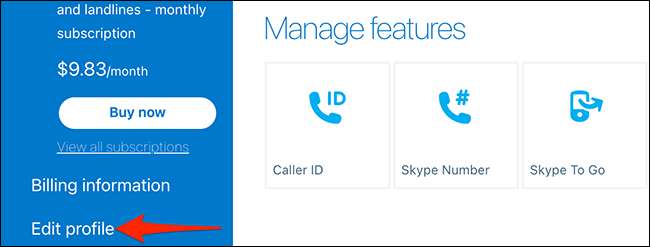
En la página "Perfil" que se abre, seleccione "Editar perfil" en la parte superior.
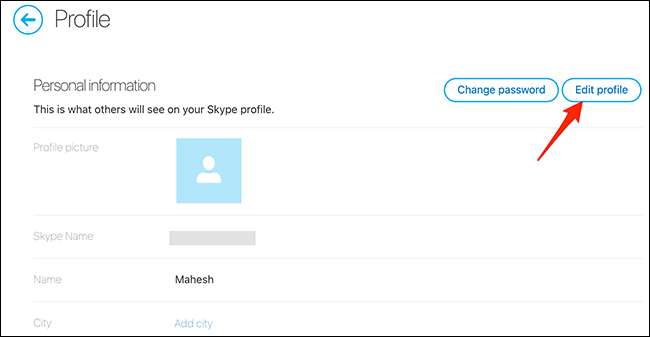
En la misma página de "perfil", desde la sección "Información personal", haga clic en el campo "Nombre". Escriba su nuevo nombre de visualización de Skype.
Luego, haga clic en "Guardar" en la parte superior de la página para guardar los cambios.
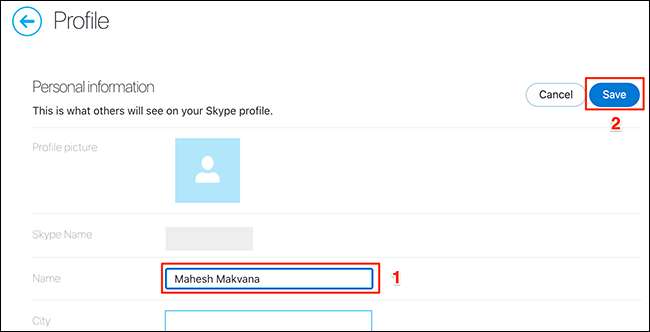
Verá un mensaje de éxito en la parte superior de su pantalla. Esto indica que su nombre de pantalla se actualizó con éxito. Si hubiera algún problema, este mensaje le informará sobre ellos.
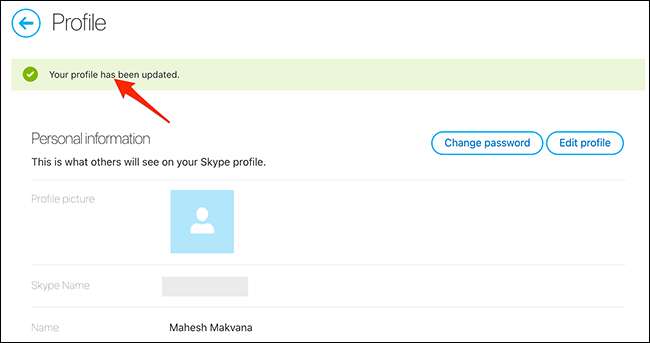
¡Y así es como cambia su nombre de visualización de Skype en sus diversos dispositivos!
¿Sabes que puedes? CAMBIE TU NOMBRE DE PANTALLA EN GMAIL , ¿también?
RELACIONADO: Cómo cambiar su nombre de visualización en Gmail







